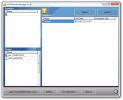J7Z Adalah 7-Zip Dengan Dukungan GUI Dan Profil Baru
7Zip meskipun merupakan alat yang sangat baik untuk pengarsipan data, tidak termasuk profil dan daftar. Dengan menggunakan profil dan daftar pengarsipan, Anda dapat mengurangi upaya keseluruhan untuk mengarsipkan atau mengekstrak file ke direktori yang dipilih sebelumnya. J7Z adalah GUI open source alternatif 7Zip yang memungkinkan pengguna untuk membuat profil khusus untuk menyimpan dan mengekstrak arsip. Secara default, ia datang dengan lima profil berbeda, sedangkan pengguna dapat membuat profil tambahan juga. Profil yang ditentukan sebelumnya termasuk profil Default, Flash (profil untuk menyimpan arsip ke flash drive), Lokal (untuk menyimpan data ke lokal drive), Remote (untuk menyimpan arsip ke lokasi terpencil) dan Penyimpanan (untuk menyimpan arsip ke segala jenis perangkat penyimpanan, mis. eksternal mendorong).
Untuk membuat arsip, klik kanan pada file atau folder dan pilih profil untuk membuat arsip, mis. default, Flash, Remote, Storage, dll atau klik Adat untuk membuat profil khusus dari antarmuka GUI. Anda juga dapat mengekstrak arsip dengan cara serupa.
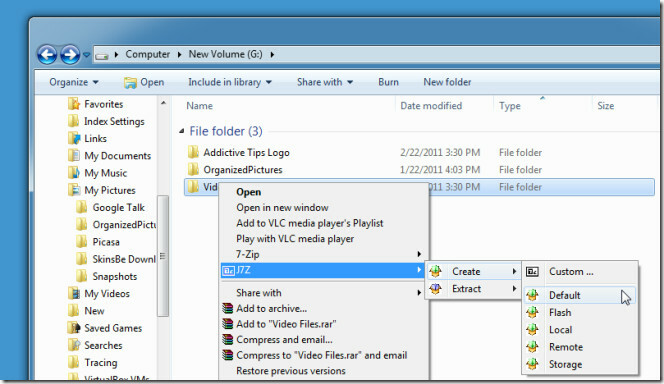
Atau, Anda dapat membuka GUI dan menentukan jenis algoritme mis. 7-Zip, G-Zip, Zip, dll. Selain itu, rasio kompresi juga dapat diubah menjadi tercepat, cepat, normal, maksimal, atau ultra. Secara opsional, kata sandi juga dapat ditentukan untuk arsip yang akan dibuat.

Sekarang pindah ke tab Lokasi dan tentukan direktori untuk menyimpan arsip (jika tidak dikompresi melalui menu konteks klik kanan) dan klik Buat untuk membuat arsip.
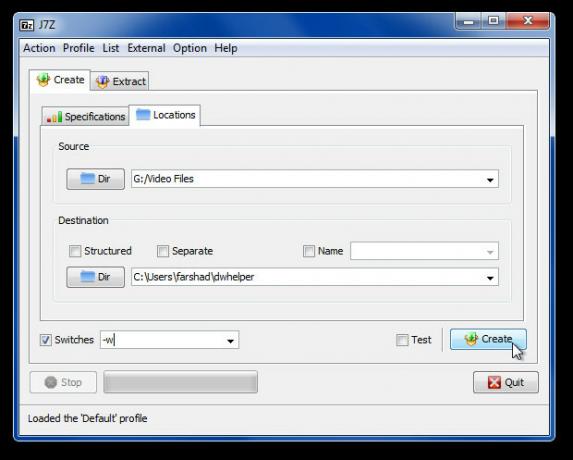
Pastikan Anda menyimpan profil dari Profil -> Simpan. Jika Anda ingin menyesuaikan profil terlebih dahulu, buka dari Profil -> Muat.
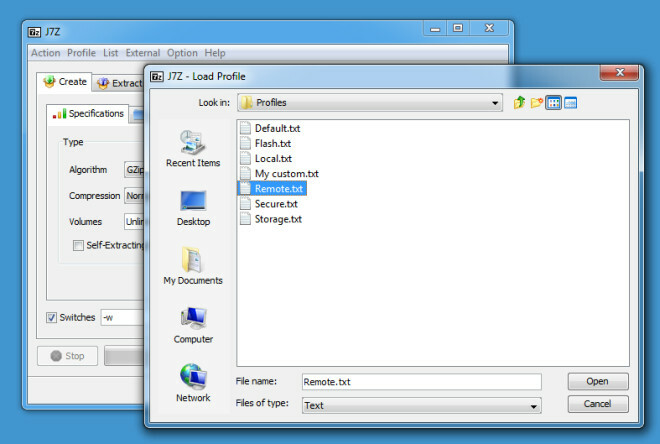
Untuk meringkas proses, Anda dapat langsung menyimpan arsip ke lokasi yang ditentukan dengan menggunakan profil melalui menu konteks klik kanan atau pergi ke GUI untuk menentukan detail tambahan seperti jenis algoritma, rasio kompresi, kata sandi, direktori untuk menyimpan data, dan klik Buat untuk membuat arsip. Pendekatan yang sama berlaku untuk mengekstraksi arsip.

Sementara arsip diekstraksi ke lokasi yang telah ditentukan, pohon direktori dipertahankan.

J7Z adalah aplikasi Java, oleh karena itu skin default tidak menarik. Pastikan Anda mengubah skin ke ‘Windows’ dari Options. Ini bekerja pada Windows XP, Windows Vista dan Windows 7.
Unduh J7Z
Pencarian
Tulisan Terbaru
ImPcRemote Professional: Utilitas Berbagi Desktop Jarak Jauh yang mudah dan berbasis VNC
Ketika datang untuk memberikan bantuan desktop jarak jauh kepada te...
Kurangi Video Dengan Ukuran File Atau Ukuran Gambar Dengan Moo0 VideoMinimizer
Kadang-kadang video dapat menghabiskan lebih dari ruang hard disk y...
Desain Lembar Siap Cetak Gambar Tunggal Atau Ganda Dengan Primg
Cara yang lebih baik, lebih nyaman untuk mencetak gambar, terutama ...